Atividade de Prompt do OpenAI¶
Introdução¶
Uma atividade OpenAI Prompt, usando sua conexão OpenAI, cria um preenchimento de texto para o prompt no OpenAI e destina-se a ser usado como alvo para consumir dados em uma operação.
Esta atividade pode ser configurada para usar um destes modelos OpenAI:
-
Um dos GPT-3 modelos.
-
Um desses GPT-3.5 Turbo modelos:
gpt-3.5-turbogpt-3.5-turbo-16kgpt-3.5-turbo-instruct
Crie uma Atividade de Prompt OpenAI¶
Uma instância de uma atividade OpenAI Prompt é criada a partir de uma conexão OpenAI usando seu tipo de atividade Prompt.
Para criar uma instância de uma atividade, arraste o tipo de atividade para a quadro de design ou copie o tipo de atividade e cole-o na quadro de design. Para obter detalhes, consulte Criar uma instância de atividade em Reutilização de componentes.
Uma atividade OpenAI Prompt existente pode ser editada nestes locais:
- A quadro de design (consulte Menu Ações do componente em Quadro de Design).
- A aba Componentes do painel do projeto (consulte Menu Ações do componente em Guia Componentes do painel do projeto).
Configurar uma Atividade de Prompt do OpenAI¶
Siga estas etapas para configurar uma atividade OpenAI Prompt:
-
Etapa 1: Insira um nome e especifique as configurações
Forneça um nome para a atividade e especifique o texto do prompt e as configurações opcionais. -
Etapa 2: Revise os esquemas de dados
Quaisquer esquemas de solicitação ou resposta são exibidos.
Etapa 1: Insira um Nome e Especifique as Configurações¶
Nesta etapa, forneça um nome para a atividade e especifique o texto do prompt e as configurações opcionais. Cada elemento da interface do usuário desta etapa é descrito abaixo.
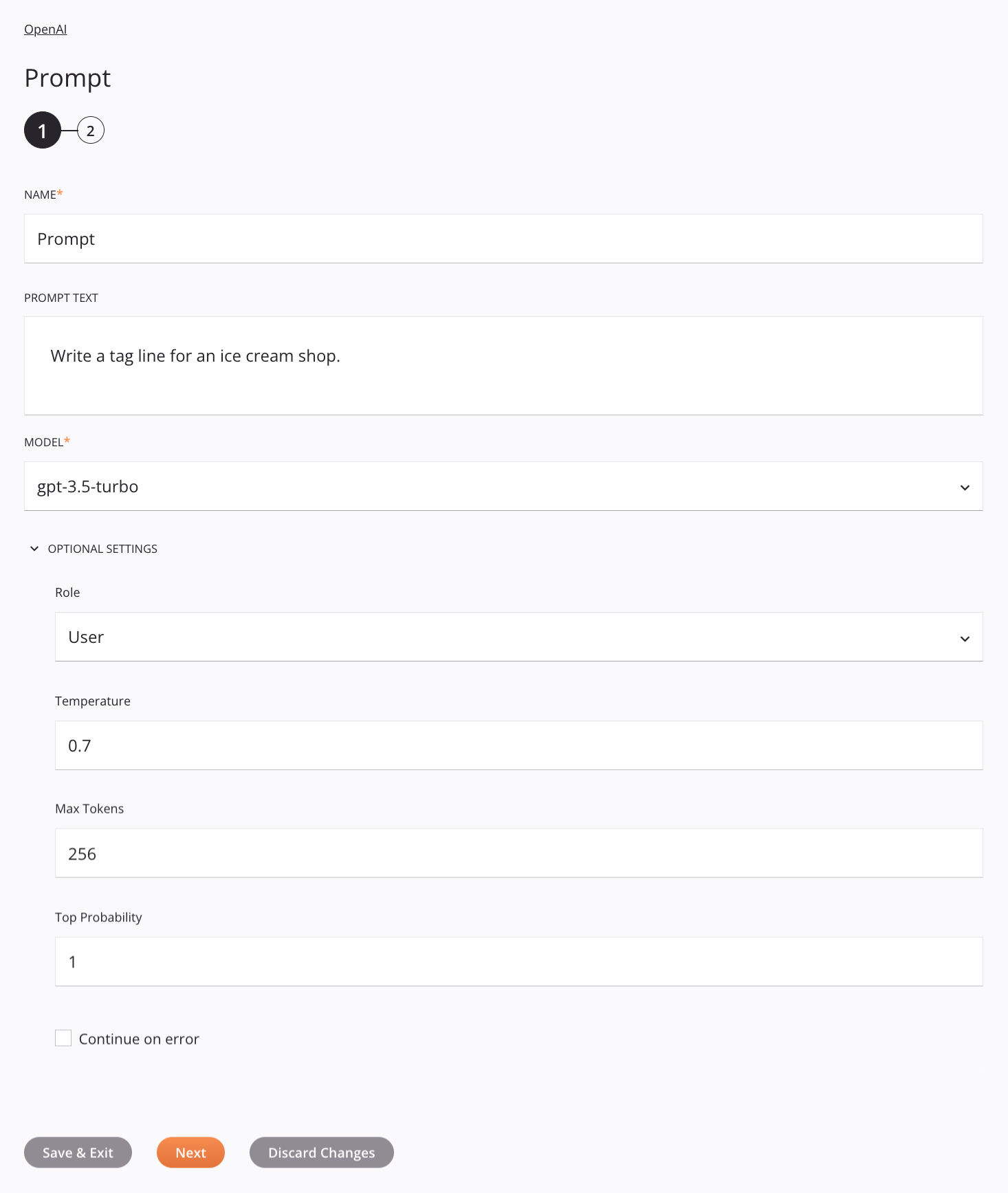
-
Nome: Insira um nome para identificar a atividade. O nome deve ser exclusivo para cada atividade OpenAI Prompt e não deve conter barras
/ou dois pontos:. -
Texto do prompt: Digite o prompt a ser usado para as conclusões.
-
Modelo: Use o menu para selecionar o modelo usar. Selecione um dos GPT-3 modelos ou GPT-3.5 Turbo modelos.
-
Configurações opcionais: Clique para expandir configurações opcionais adicionais:
-
Função: Selecione a papel do prompt, Assistente, Sistema ou Usuário:
-
Assistente: Um assistente (o modelo) responde ao prompt do usuário. Um prompt do assistente armazena respostas anteriores do assistente ou pode ser escrito por você para fornecer exemplos de comportamento desejado. Este é um exemplo de prompt do assistente:
You have an extensive knowledge of 16th century French. -
Sistema: Um prompt do sistema define o comportamento do assistente. Você pode modificar a personalidade do assistente ou fornecer instruções específicas sobre como ele deve se comportar. Este é um exemplo de prompt do sistema:
When I ask for help to write something, you will reply with a document that contains at least one joke or playful comment in every paragraph. -
Usuário: Um prompt do usuário é uma solicitação ao assistente. Este é um exemplo de prompt do usuário:
Write a Markdown list of cat breeds and a personality trait for each breed.
-
-
Temperatura: Insira a temperatura. O valor deve ser um decimal entre
0e2. Não é recomendado usar esta configuração com Probabilidade máxima. -
Max Tokens: Insira o número máximo de tokens ser usado.
-
Probabilidade máxima: Insira a probabilidade máxima. Não é recomendado usar esta configuração com Temperatura.
-
-
Continuar em caso de erro: Selecione para continuar a execução da atividade se for encontrado um erro para um conjunto de dados em uma solicitação em lote. Se algum erro for encontrado, ele será gravado no log de operação.
-
Salvar e Sair: Se ativado, clique para salvar a configuração desta etapa e feche a configuração da atividade.
-
Próximo: Clique para armazenar temporariamente a configuração desta etapa e prosseguir para a próxima etapa. A configuração não será salva até que você clique no botão Concluído na última etapa.
-
Descartar alterações: Após fazer as alterações, clique para fechar a configuração sem salvar as alterações feitas em nenhuma etapa. Uma mensagem solicita que você confirme que deseja descartar as alterações.
Etapa 2: Revise os Esquemas de Dados¶
Quaisquer esquemas de solicitação ou resposta são exibidos. Cada elemento da interface do usuário desta etapa é descrito abaixo.
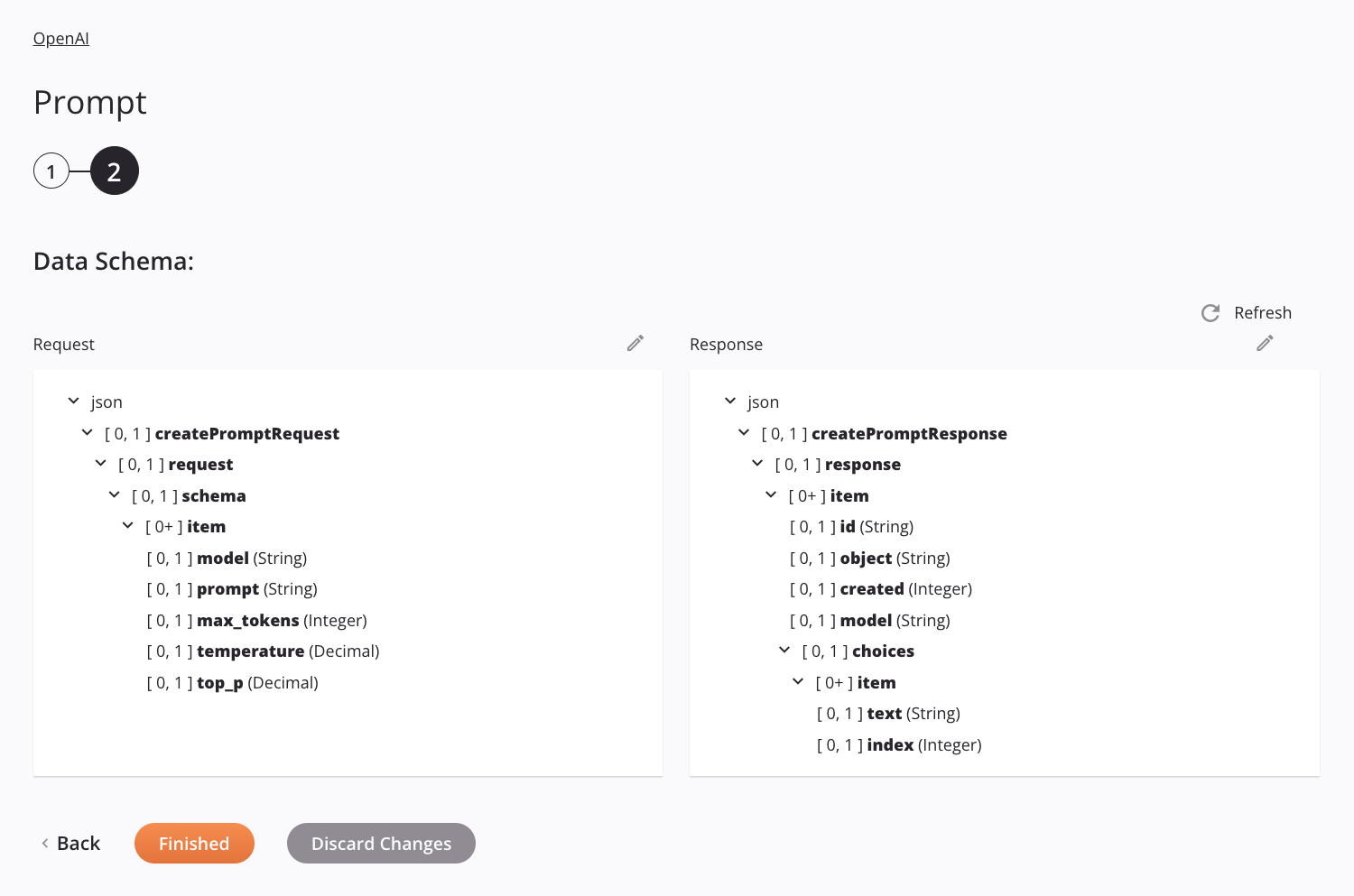
-
Esquemas de dados: Esses esquemas de dados são herdados por transformações adjacentes e são exibidos novamente durante o mapeamento de transformação.
Nota
Os dados fornecidos em uma transformação têm precedência sobre a configuração da atividade.
O conector OpenAI usa a API OpenAI. Consulte a documentação da API para obter informações sobre os nós e campos do esquema.
-
Atualizar: Clique no ícone de atualização
 ou a palavra Refresh para regenerar esquemas do endpoint OpenAI. Esta ação também regenera um esquema em outros locais do projeto onde o mesmo esquema é referenciado, como em uma transformação adjacente.
ou a palavra Refresh para regenerar esquemas do endpoint OpenAI. Esta ação também regenera um esquema em outros locais do projeto onde o mesmo esquema é referenciado, como em uma transformação adjacente. -
Voltar: Clique para armazenar temporariamente a configuração desta etapa e retornar à etapa anterior.
-
Concluído: Clique para salvar a configuração de todas as etapas e fechar a configuração da atividade.
-
Descartar alterações: Após fazer as alterações, clique para fechar a configuração sem salvar as alterações feitas em nenhuma etapa. Uma mensagem solicita que você confirme que deseja descartar as alterações.
Próximos Passos¶
Depois de configurar uma atividade OpenAI Prompt, conclua a configuração da operação adicionando e configurando outras atividades, transformações ou scripts como etapas de operação. Você também pode definir as configurações de operação, que incluem a capacidade de encadear operações que estejam no mesmo fluxo de trabalho ou em workflows diferentes.
As ações de menu para uma atividade podem ser acessadas no painel do projeto e na quadro de design. Para obter detalhes, consulte Menu Ações da atividade em Noções básicas do conector.
As atividades OpenAI Prompt podem ser usadas como alvo com estes padrões de operação:
- Padrão de transformação
- Padrão de duas transformações (como o primeiro ou segundo alvo)
Para usar a atividade com funções de script, grave os dados em um local temporário e use esse local temporário na função de script.
Quando estiver pronto, implantar e execute a operação e validar o comportamento verificando os logs de operação.